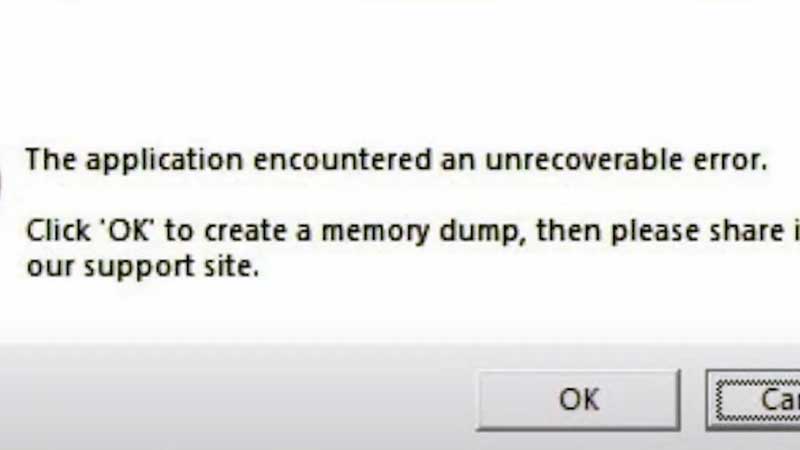This issue is being tracked by the FIFA team at the moment, in the meantime I’ll be using this post to highlight community sourced workarounds:
@Aerilon wrote:
After so many hours, I have finally discovered the fix to this issue!
Firstly you’d want to do this:
Program Files > EA > AC > EAAntiCheat.Installer
Open that, and there’ll be a scroll down menu.
Select FIFA 23, and click uninstall.
Once that is done, run Origin as admin and press play on FIFA 23. You’ll start seeing a new error which is the Anti cheat error, and there’ll be a reinstall option. If you press that, it won’t work but you’ll have to see that error first. Now close Origin completely.
Open Origin again as admin, repair FIFA 23. This will recreate your AC folder again, but this time it’ll be fixed.
Now play FIFA 23 and it should successfully load!
You’re welcome!
Футбольный симулятор FIFA 23 с новейшими реалистичными технологиями уже приглашает игроков на поле. К сожалению, ваш футбольный матч и карьера могут так и не начаться из-за странной ошибки. Многие геймеры столкнулись с серьезной проблемой, которая не позволяет запустить FIFA 23 на ПК. Данное руководство призвано помочь вам с решением проблем во время запуска игры.
Не запускается FIFA 23? Скорее всего, вы столкнулись с глобальной проблемой и вы далеко не одиноки. Вашей игре может мешать встроенный античит EA Anticheat, которые высвечивает сообщение об ошибке во время запуска FIFA 23. Ознакомьтесь с нашим гайдом, где мы поможем избавиться от подобной проблемы.
Не запускается FIFA 23 на ПК
Перед запуском игры, вы можете видеть совершенно разные сообщения об ошибке. Чаще всего уведомления будет иметь текст «EAAC unrecoverable error case» или «EA Anticheat Error». Данные сообщения свидетельствуют об ошибке античита, которые мешает нормальному запуску FIFA 23.
Чтобы исправить ошибку, следуйте представленной ниже инструкции:
- Удалите FACEIT Anticheat с вашего ПК.
Вы можете сделать это через «Установка и удаление программ» в Windows, где нужно будет найти Faceit AC и удалить все компоненты программы. - Отключите защиту в реальном времени антивируса.
Перейдите в настройки вашего антивируса и выключите активную защиту. После игры не забудьте её снова активировать. - Удалите EA Anticheat.
Перейдите в каталог, где установлен EA Anticheat (Например: C:/Program Files/EA/AC/). Дважды щёлкните левой кнопкой мыши на EAAntiCheat.Installer.exe. В программе выберите «Uninstall All». - Проверить целостность файлов игры.
В Steam, щёлкните правой кнопкой мыши на игру в библиотеке и в Свойствах выберите «Проверить целостность». - Перезагрузите ПК.
- Щелкните правой кнопкой мыши Steam.exe и запустите от имени администратора. Не запускайте вручную Origin или любые другие службы EA. Если они открыты, обязательно закройте. Это можно проверить в процессах через «Диспетчер задач».
- Запустите FIFA 23.
Запуск может быть долгим. Когда появится страница античита, нажмите «Reinstall EA Anticheat». - После установка EA Anticheat, перезапустите игру и Steam от имени администратора.
- Запустите FIFA 23, проблема должна быть устранена.
Если игра все равно не запускается:
- Добавьте игру и античит в исключения брандмауэра Windows.
- Удалите все другие античиты, которые установлены на вашем ПК (Vanguard, BattlEye и прочее).
- Вручную установите EA Anticheat. Повторите пункт 3 из общей инструкции, а после этого перейдите на официальный сайт и скачайте его. Замените новый ‘EAAntiCheat.Installer.exe’ на старый, который находится в папке B:Program Files (x86)Origin GamesFIFA 23__InstallerEAAntiCheat
- Откройте свойства Origin.exe в разделе «Совместимость» выберите «Запуск от имени администратора».
- После запуска игры, откройте Диспетчер задач и завершите все процессы связанные с EA и Origin.

Some FIFA 23 players experience an error when they try to run the game with the message «The application encountered an unrecoverable error. Click OK to create a memory dump, then please share it on our support site». Another common problem similar to this is the EA AntiCheat error.
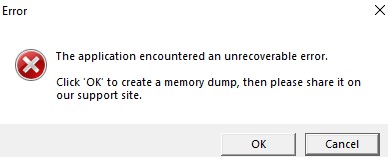
Since the solutions to both problems are identical, I will share useful information with you in this article. Just follow the steps below to fix «The application encountered an unrecoverable error» and the EA AntiCheat error.
How to Fix «The application encountered an unrecoverable error» and EA AntiCheat Error
Method #1
EA SPORTS FIFA 23 does not launch on some PCs because EA AntiCheat blocks some applications running in the background. In that case, you should close or uninstall the applications listed below:
- MSI Afterburner
- RTSS Rivatuner Statistics Server
- Riot Vanguard Anti-Cheat
- FACEIT Anti-Cheat
Then run the Origin or EA Desktop app as an administrator. Check if the workaround fixed your issue. If your problem still persists, the second method will most likely fix it.
Method #2
Reinstall EA AntiCheat by following the steps below thoroughly:
- Exit Steam and Origin (or EA Desktop app)
- Go to the folder where FIFA 23 is installed.
- Delete EAAntiCheat.GameServiceLauncher.dll and EAAntiCheat.GameServiceLauncher.exe files.
- Then open the «__Installer» folder.
- Run the EAAntiCheat.Installer.exe file in the EAAntiCheat folder.
- Select FIFA 23 from the list.
- Hit Uninstall
- Then click the Install button.
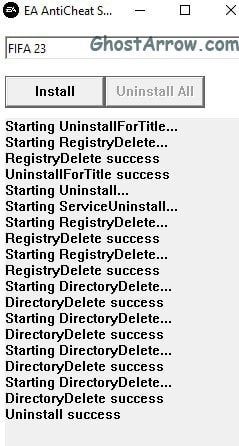
- When you see the «Install success» message, you can close the window.
- After that, you should repair the game files. If you don’t know how to do it, here are the steps on how to repair FIFA 23 game files.
- Now you can play FIFA 23. If it doesn’t launch on your first try, restart your computer.
Info: Steps for those who don’t know where the game is installed:
On Steam: Library > Right-click EA SPORTS FIFA 23 > Manage > Browse local files
On EA Desktop: My Collection > FIFA 23 > Three dots > View properties > Browse
Method #3
Your antivirus and firewall may cause this issue. To fix it, follow these steps:
- Firstly, navigate to Windows Settings > Update & Security > Windows Security
- Disable Virus & threat protection. If you use antivirus software on your PC, you must also disable it.
- Run Origin as an administrator.
- To run the game, don’t press the Play button on Steam. Go to Origin > My Game Library > FIFA 23. Play the game.
If your issue still occurs, there is FIFA 23 Troubleshooting Guide. If you think there is something I forgot to add to the guide, let me know via comment. You can use the comment box below.
вообщем нашел решение может быть кому-то поможет
если у вас стоит тестовый режим Windows 10
нужно открыть Cmd от имени администратора и вписать команды
Bcdedit.exe -set loadoptions ENABLE_INTEGRITY_CHECKS
Bcdedit.exe -set TESTSIGNING OFF
Мне помогло , Игра запустилась наконец-то
«The application encountered an unrecoverable error.» We will try to solve the problem in this article.
Fifa players encountering the error «The application encountered an unrecoverable error.» while running the game, restricting their access to the game. If you are facing suchaproblem, you can findasolution by following the suggestions below.
What is FIFA 23 The Application Encountered An Unrecoverable?
The general reason for this error is due to the device’s secure boot plugin being disabled. This is because the EA Anti Cheat software system requests it. For this, we can eliminate this problem by enabling the secure boot plugin. We will try to solve the problem by giving youafew suggestions.
How To Fix FIFA 23 The Application Encountered An Unrecoverable
To fix this error, you can find the solution to the problem by following the suggestions below.
1-) Reinstall EA Anti Cheat Service
Main problems with the EA Anti Cheat service can cause us to encounter various problemslike this. For this, let’s reinstall the EA Anti Cheat service by following the steps below.
- To find the EA Anti Cheat folder, first access the «C:» folder and open the «Program Files» folder.
- Access the folder «EA», «AC» in order in the folder and open the program «EAAntiCheat.Installer.exe«.
- Select the game «Fifa 23» on the screen that opens and click the «Uninstall All» button.
After this process, the EA Anti Cheat system will be deleted from the computer. You can check if the issue persists by running the game «Fifa 23» so that it can be reinstalled.
2-) Turn off Antivirus Program
Disable any antivirus program you use, or delete it completely from your computer. If you are using Windows Defender, disable it. For this;
- Open the start search screen.
- Open the search screen by typing «Windows security settings«.
- Click on «Virus and Threat Protection» on the screen that opens.
- Click on «Ransomware Protection» in the menu.
- Turn off «Controlled Folder Access» on the screen that opens.
After this, let’s turn off real-time protection.
- Type «virus and threat protection» into the start search screen and open it.
- Then click on «Manage settings«.
- Turn Real-time protection to «Off«.
After performing this operation, we will need to add Fifa 23 and EA Anti Cheat folders as exceptions.
- Type «virus and threat protection» into the start search screen and open it.
- «Manage settings» under Virus & threat protection settings and then «Exclusions Select «>Add or remove exclusions».
- Select Add an exclusion and then select the folders «Fifa 23» and «EA Anti Cheat» saved on your disk.
After this process, run Fifa 23 game to see if the issue persists.
3-) Verify Game File Integrity
We will verify the game file integrity and scan and download any missing or incorrect files. For this;
- Run the origin program.
- Open the My Libraries menu.
- Find the game Fifa 23 and right-click on it and press the «Verify» button.
Check if the problem persists after this process.
4-) Close Running Origin Application
Close the Origin application running in the background completely with the help ofatask manager. This will allow the origin application, which is not running properly in the background, to run properly.
- Right click on your taskbar and click «Task Manager«.
- Click on «More details» to expand the field.
- After this process, terminate the task of «Origin» and «OriginWebHelperService«.
After this procedure, you can run FIFA 23 and check if the issue persists.
5-) Run Origin Application as Administrator
Users running the Origin application as administrators are talking about fixing this error. We can run the Origin application as an administrator and check if the problem persists.
6-) Check Origin Service
Failure to start origin services can cause such problems. For this, we can reach the solution of the problem by following the suggestions below.
- We write «Services» on the start search screen and open it.
- After this process, double-click on «Origin Client Service» and «Origin Web Helper Service» on the screen, respectively.
- Change the «Startup Type» option of the two services to «Automatic» and if «Service Status» shows as stopped, click « Start the service by clicking «Start» and save by clicking «Apply«.
After completing the operations successfully, you can try to run the game by closing the Origin application completely.
7-) It May Be 3rd Party Software Blocking the Application
There may be any 3rd party software blocking EA Anti Cheat software. These are respectively; It can trigger the EA Anti Cheat program of Faceit Anti Cheat, Riot Vanguard, Easy Anti Cheat software to run. For this, if any of what we said is installed on your device, you can delete it and check if the problem persists.
If you do not want to delete any of the 3rd party softwarelisted above, you can close it with the help ofatask manager and check if the problem persists.
 Reinstall Origin Application
Reinstall Origin Application
Various problems in the Origin application can cause us to encounter such errors. For this, uninstalling the Origin application completely from our computer and reinstalling it may help us to fix the error.
- First of all, let’s close the Origin application, which is open in the background, with the help of the task manager.
- Then we type «Add or remove programs» into the start search screen and open it.
- Click on the «Origin» application on the screen that opens and click on the «Uninstall» option.
After this process, download the origin application again by clicking thelink I will leave below, and check if the problem persists by performing the installation process.
Origin Download Page
9-) Turn off Driver Signature
We can eliminate the problem by typing some code snippets below into the command prompt.
- Type cmd in the start search screen and run it as administrator
- Type the following code snippet on the command prompt screen that opens and press enter.
- bcdedit -set TESTSIGNING OFF
- bcdedit -set NOINTEGRITYCHECKS OFF
- bcdedit -set DEBUG OFF
After the process is successfully implemented, we can restart the computer and run the Fifa 23 game comfortably.
Yes, friends, we have solved our problem under this title. If your problem persists, you can ask about the errors you encounter by entering our FORUM platform.
Содержание
- 1. Системные требования FIFA 23
- 2. Как исправить ошибку «EA anti-cheat service encountered an error. Please restart the game. (57)»
- 3. Как исправить ошибку «The Application encountered an unrecoverable error»
- 4. Как исправить ошибку проверки статуса подписки «There was a problem validating your EA Play subscriptions status, please try again» на Xbox
- 5. Как исправить ошибку процесса обновления «Failure during update process»
- 6. Как исправить ошибку сброса настроек на PC
- 7. Как исправить ошибку запуска игры
- 8. Как исправить ошибку античита о Гипервизоре «This software cannot be used at the same time as the game: Hypervisor»
- 9. Как исправить ошибку «EA AntiCheat Service encountered an error. Please restart the game»
- 10. Как исправить ошибку «Unable to load library dbdata.dll»
- 11. Как исправить ошибку покупки и добавления очков FIFA
- 12. Как исправить ошибку DirectX «Dx12Renderer»
- 13. Как исправить ошибку «There is a problem with your game’s setup. Please reinstall your game»
Всегда неприятно, когда в любимой игре сталкиваешься с багом, будь то провал в текстуры, нерабочий скрипт или просто внезапный вылет. Часто это может настолько сильно испортить настроение, что продолжать и вовсе не захочется! Чтобы такого не произошло, мы собрали для вас гайд самыми распространенными проблемами в FIFA 23 и советами, как их решить.
К сожалению, в играх бывают изъяны: тормоза, низкий FPS, вылеты, зависания, баги и другие мелкие и не очень ошибки. Нередко проблемы начинаются еще до начала игры, когда она не устанавливается, не загружается или даже не скачивается. Да и сам компьютер иногда чудит, и тогда вместо картинки черный экран, не работает управление, не слышно звук или что-нибудь еще.
Ещё при возникновении каких-либо проблем с FIFA 23 стоит свериться с системными требованиями. По-хорошему делать это нужно еще до покупки, чтобы не пожалеть о потраченных деньгах.
Минимальные системные требования FIFA 23:
- ОС:Windows 10 64-bit;
- Процессор: Intel Core i5 6600k или AMD Ryzen 5 1600;
- ОЗУ: 8 ГБ;
- Видеокарта: NVIDIA GeForce GTX 1050 Ti или AMD Radeon RX 570 с 4096 MB памяти;
- Жёсткий диск: 100 GB HDD.
Рекомендуемые системные требования:
- ОС: Windows 10 64-bit
- Процессор: Intel Core i7 6700 или AMD Ryzen 7 2700X;
- ОЗУ: 12 ГБ;
- Видеокарта: NVIDIA GeForce GTX 1660 или AMD Radeon RX 5600 XT с 6144 MB памяти;
- Жёсткий диск: 100 GB HDD.
Как исправить ошибку «EA anti-cheat service encountered an error. Please restart the game. (57)»
Данная проблема появляется у пользователей PC. На текущий момент рекомендуется запустить Steam или Origin с правами администратора и попробовать повторно зайти в игру. Также попробуйте переустановить античит вручную из игровой папки. Найдите папку «__Installer» и откройте «EAAntiCheat». Также в редких случаях помогает перезагрузка компьютера и отключение антивируса. Разработчики знают об ошибке и исправят её в ближайшее время.
Как исправить ошибку «The Application encountered an unrecoverable error»
Указанная проблема появляется чаще всего у пользователей PC, которые пытаются войти в игру через клиент Origin. В первую очередь запустите клиент от имени администратора и отключите антивирус. Также может помочь полная переустановка античита. Для этого выполните несколько простых действий:
- Перейдите по пути «C:/Program Files/EA/AC» и запустите приложение «EAAntiCheat.Installer.exe» от имени администратора.
- Выберите в списке FIFA 23 и нажмите «Удалить всё».
- Перейдите по ссылке и скачайте файл установки античита.
- Запустите программу и установите античит снова.
- Откройте приложение, выберите Fifa 23 и нажмите кнопку «Установить».
- Запустите Origin от имени администратора и зайдите в игру.
Также можно самостоятельно не скачивать античит, а запустить Origin от имени администратора и восстановить файлы в настройках игры.

Как исправить ошибку проверки статуса подписки «There was a problem validating your EA Play subscriptions status, please try again» на Xbox
Разработчики предлагают два способа временного устранения проблемы. В первую очередь:
- Войдите в гостевую учётную запись и сохраните вход в свой аккаунт.
- Затем переключитесь на гостевую учётную запись и запустите игру.
- Когда игра запустится и спросит, какую учётную запись использовать, выберите свой аккаунт, и проблема должна исчезнуть.
Во вторую очередь:
- Перейдите к Fifa 23 в списке игр.
- Откройте «Управление игрой и дополнениями».
- Перейдите в раздел сохранённых данных, удалите свой профиль «1», а затем выберите зарезервированное место.
- Удаляйте их по отдельности — это должно сработать.
Обратите внимание: удаление профиля «1» не означает удаление каких-либо сохранённых игровых данных из автономного или онлайн-прогресса. Игрок ничего не потеряет в FUT или в режиме карьеры.

Как исправить ошибку процесса обновления «Failure during update process»
Для исправления этой ошибки запустите Origin в режиме администратора. Большинству пользователей помог именно этот способ.
Как исправить ошибку сброса настроек на PC
У некоторых игроков не запоминаются настройки, поэтому при каждом запуске игры приходиться выбирать любимую команду и предпочитаемые элементы управления, а прогресс карьеры не сохраняется. В этом случае надо выполнить следующие действия:
- Запустите игру без использования сторонних приложений для подключения контроллера, например, без DS4 Windows.
- Подключите контроллер по Bluetooth или проводу.
- Перейдите в Steam и откройте «Свойства» игры.
- Щёлкните на «Контроллер» и в выпадающем списке выберите систему ввода Steam».
Для запоминания карьеры отключите автоматический способ и сделайте ручное сохранение. Также некоторые пользователи сообщают, что исправить проблему поможет активация поддержки сторонних контроллеров в Steam. Для этого откройте свойства игры и в разделе «Контроллер» щёлкните на подсвеченный текст «Общие настройки контроллеров» в верхней части экрана, а после установите маркер в нужном пункте.
При использовании Origin можно попытаться настроить DS4 Windows. Для этого перейдите по ссылке, скачайте и установите HidHide. Игра использует два экземпляра одного и того же контроллера — фактический контроллер в устройствах Windows и эмулированный контроллер из DS4. Цель этого программного обеспечения — скрыть фактический контроллер, не отключая его, чтобы FIFA 23 видела только эмулируемый контроллер и назначала его как контроллер «1».
Запустите HidHide и установите маркер «Enable device hiding», иначе в игровых контроллерах Windows будут отображаться два устройства. Это и вызывает проблему сохранения в игре.

Как исправить ошибку запуска игры
При попытке запуска FIFA 23 в редких случаях после проверки античита на экране может появиться маленькое чёрное окно, которое закрывается через пять секунд и не открывает игру. В этом случае необходимо отключить рули и другие контроллеры для исправления ошибки. К тому же проблема с запуском может появляться при отсутствии актуальных обновлений Windows. Обратите внимание, что игра не запустится на процессорах без поддержки технологии AVX.
Как исправить ошибку античита о Гипервизоре «This software cannot be used at the same time as the game: Hypervisor»
Для исправления этой ошибки придётся воспользоваться редактором локальной групповой политики. Выполните несколько простых действий:
- Зажмите комбинацию клавиш «Win+R», чтобы открыть окно «Выполнить».
- Введите «gpedit.msc» без кавычек и нажмите «ОК».
- В открывшемся редакторе локальной групповой политике последовательно перейдите по пути «Политика «Локальный компьютер», «Конфигурация компьютера», «Административные шаблоны», «Система» и «Device Guard».
- Двойным щелчком ЛКМ нажмите на «Включить средство обеспечения безопасности на основе виртуализации».
- В открывшемся окне поставьте маркер «Отключено» и нажмите «ОК» для сохранения изменений.
- Перезагрузите компьютер и повторно запустите игру.

Как исправить ошибку «EA AntiCheat Service encountered an error. Please restart the game»
Для исправления ошибки рекомендуется удалить другие античиты, например, Faceit и Easy. К сожалению, указанный способ поможет не всем пользователям, поэтому рекомендуется изучить другие разделы руководства по античиту.
Как исправить ошибку «Unable to load library dbdata.dll»
При появлении этой проблемы необходимо восстановить игровые файлы. Если ошибка повторяется, то перейдите по ссылке и нажмите кнопку «Download dbdata.dll». После загрузки файла перейдите в каталог Fifa 23 и поместите его в папку с заменой. Также переместите файл в каталоги «system32» и «SysWOW64». Этот метод указан на официальном форуме EA, однако мы советуем сохранить оригинальные файлы, так как установка из неизвестных источников может привести к негативным последствиям в работе Windows.

Как исправить ошибку покупки и добавления очков FIFA
В редких ситуациях после покупки FIFA Points у некоторых игроков они не добавляются на аккаунт. В этом случае рекомендуется оставить обращение на сайте EA. Для этого перейдите по ссылке, войдите в свой аккаунт и опишите проблему. На её решение может потребоваться несколько дней.
Как исправить ошибку DirectX «Dx12Renderer»
Данная проблема чаще всего появляется у игроков, которые используют контроллер Xbox. Для исправления ошибки выполните следующие действия:
- Откройте магазин приложений Windows и в строке поиска введите «Xbox Accessories» или «Аксессуары Xbox» без кавычек.
- Нажмите кнопку «Получить» и дождитесь загрузки приложения.
- Подключите контроллер и запустите программу.
- Нажмите на кнопку настроек устройства (три горизонтальные точки под изображением контроллера) и в открывшемся окне используйте верхнюю кнопку обновлений.
- Нажмите на единственную кнопку на экране, чтобы продолжить процесс и обновите драйвера контроллера.
Как исправить ошибку «There is a problem with your game’s setup. Please reinstall your game»
В первую очередь попробуйте запустить Origin от имени администратора, очистить кэш игры в настройках, выполнить проверку файлов и полную переустановку игры. Если это не помогло, то пользователи сообщества рекомендуют выполнить полный сброс Windows до заводских настроек. Для этого выполните указанные ниже действия:
- Нажмите «Пуск» и перейдите в «Параметры».
- Откройте раздел «Обновление и безопасность» и щёлкните на вкладку «Восстановление».
- Нажмите кнопку «Начать» и используйте «Сохраните мои файлы», при необходимости оставить все данные на компьютере.
- Выполняйте указанные на экране действия для восстановления операционной системы.
- Запустите Origin и попробуйте зайти в игру.

FIFA 23 не скачивается. Долгое скачивание. Решение
Скорость лично вашего интернет-канала не является единственно определяющей скорость загрузки. Если раздающий сервер работает на скорости, скажем, 5 Мб в секунду, то ваши 100 Мб делу не помогут.
Если Scorn совсем не скачивается, то это может происходить сразу по куче причин: неправильно настроен роутер, проблемы на стороне провайдера, кот погрыз кабель или упал сервер на стороне сервиса, откуда скачивается игра.
FIFA 23 не устанавливается. Прекращена установка. Решение
Перед тем, как начать установку FIFA 23, нужно еще раз обязательно проверить, какой объем она занимает на диске. Если же проблема с наличием свободного места на диске исключена, то следует провести диагностику диска. Возможно, в нем уже накопилось много «битых» секторов, и он банально неисправен?
В Windows есть стандартные средства проверки состояния HDD- и SSD-накопителей, но лучше всего воспользоваться специализированными программами.
Но нельзя также исключать и вероятность того, что из-за обрыва соединения загрузка прошла неудачно, такое тоже бывает. А если устанавливаете FIFA 23 с диска, то стоит поглядеть, нет ли на носителе царапин и чужеродных веществ!
FIFA 23 не запускается. Ошибка при запуске. Решение
FIFA 23 установилась, но попросту отказывается работать. Как быть?
Выдает ли FIFA 23 какую-нибудь ошибку после вылета? Если да, то какой у нее текст? Возможно, она не поддерживает вашу видеокарту или какое-то другое оборудование? Или ей не хватает оперативной памяти?
Помните, что разработчики сами заинтересованы в том, чтобы встроить в игры систему описания ошибки при сбое. Им это нужно, чтобы понять, почему их проект не запускается при тестировании.
Обязательно запишите текст ошибки. Если вы не владеете иностранным языком, то обратитесь на официальный форум разработчиков FIFA 23. Также будет полезно заглянуть в крупные игровые сообщества и, конечно, в наш FAQ.
Если FIFA 23 не запускается, мы рекомендуем вам попробовать отключить ваш антивирус или поставить игру в исключения антивируса, а также еще раз проверить соответствие системным требованиям и если что-то из вашей сборки не соответствует, то по возможности улучшить свой ПК докупив более мощные комплектующие.
В FIFA 23 черный экран, белый экран, цветной экран. Решение
Проблемы с экранами разных цветов можно условно разделить на 2 категории.
Во-первых, они часто связаны с использованием сразу двух видеокарт. Например, если ваша материнская плата имеет встроенную видеокарту, но играете вы на дискретной, то FIFA 23 может в первый раз запускаться на встроенной, при этом самой игры вы не увидите, ведь монитор подключен к дискретной видеокарте.
Во-вторых, цветные экраны бывают при проблемах с выводом изображения на экран. Это может происходить по разным причинам. Например, FIFA 23 не может наладить работу через устаревший драйвер или не поддерживает видеокарту. Также черный/белый экран может выводиться при работе на разрешениях, которые не поддерживаются игрой.
FIFA 23 вылетает. В определенный или случайный момент. Решение
Играете вы себе, играете и тут — бац! — все гаснет, и вот уже перед вами рабочий стол без какого-либо намека на игру. Почему так происходит? Для решения проблемы стоит попробовать разобраться, какой характер имеет проблема.
Если вылет происходит в случайный момент времени без какой-то закономерности, то с вероятностью в 99% можно сказать, что это ошибка самой игры. В таком случае исправить что-то очень трудно, и лучше всего просто отложить FIFA 23 в сторону и дождаться патча.
Однако если вы точно знаете, в какие моменты происходит вылет, то можно и продолжить игру, избегая ситуаций, которые провоцируют сбой. Кроме того, можно скачать сохранение FIFA 23 в нашем файловом архиве и обойти место вылета.
FIFA 23 зависает. Картинка застывает. Решение
Ситуация примерно такая же, как и с вылетами: многие зависания напрямую связаны с самой игрой, а вернее с ошибкой разработчика при ее создании. Впрочем, нередко застывшая картинка может стать отправной точкой для расследования плачевного состояния видеокарты или процессора. Так что если картинка в FIFA 23 застывает, то воспользуйтесь программами для вывода статистики по загрузке комплектующих. Быть может, ваша видеокарта уже давно исчерпала свой рабочий ресурс или процессор греется до опасных температур? Проверить загрузку и температуры для видеокарты и процессоров проще всего в программе MSI Afterburner. При желании можно даже выводить эти и многие другие параметры поверх картинки FIFA 23.
Какие температуры опасны? Процессоры и видеокарты имеют разные рабочие температуры. У видеокарт они обычно составляют 60-80 градусов по Цельсию. У процессоров немного ниже — 40-70 градусов. Если температура процессора выше, то следует проверить состояние термопасты. Возможно, она уже высохла и требует замены. Если греется видеокарта, то стоит воспользоваться драйвером или официальной утилитой от производителя. Нужно увеличить количество оборотов кулеров и проверить, снизится ли рабочая температура.
FIFA 23 тормозит. Низкий FPS. Просадки частоты кадров. Решение
При тормозах и низкой частоте кадров в FIFA 23 первым делом стоит снизить настройки графики. Разумеется, их много, поэтому прежде чем снижать все подряд, стоит узнать, как именно те или иные настройки влияют на производительность.
Разрешение экрана. Если кратко, то это количество точек, из которого складывается картинка игры. Чем больше разрешение, тем выше нагрузка на видеокарту. Впрочем, повышение нагрузки незначительное, поэтому снижать разрешение экрана следует только в самую последнюю очередь, когда все остальное уже не помогает.
Качество текстур. Как правило, этот параметр определяет разрешение файлов текстур. Снизить качество текстур следует в случае, если видеокарта обладает небольшим запасом видеопамяти (меньше 4 ГБ), или если используется очень старый жесткий диск, скорость оборотов шпинделя у которого меньше 7200.
Качество моделей (иногда просто детализация). Эта настройка определяет, какой набор 3D-моделей будет использоваться в игре. Чем выше качество, тем больше полигонов. Соответственно, высокополигональные модели требуют большей вычислительной мощности видеокарты (не путать с объемом видеопамяти!), а значит снижать этот параметр следует на видеокартах с низкой частотой ядра или памяти.
Тени. Бывают реализованы по-разному. В одних играх тени создаются динамически, то есть они просчитываются в реальном времени в каждую секунду игры. Такие динамические тени загружают и процессор, и видеокарту. В целях оптимизации разработчики часто отказываются от полноценного рендера и добавляют в игру пре-рендер теней. Они статичные, потому как, по сути, это просто текстуры, накладывающиеся поверх основных текстур, а значит загружают они память, а не ядро видеокарты. Нередко разработчики добавляют дополнительные настройки, связанные с тенями:
- Разрешение теней — определяет, насколько детальной будет тень, отбрасываемая объектом. Если в игре динамические тени, то загружает ядро видеокарты, а если используется заранее созданный рендер, то «ест» видеопамять.
- Мягкие тени — сглаживание неровностей на самих тенях, обычно эта опция дается вместе с динамическими тенями. Вне зависимости от типа теней нагружает видеокарту в реальном времени.
Сглаживание. Позволяет избавиться от некрасивых углов на краях объектов за счет использования специального алгоритма, суть которого обычно сводится к тому, чтобы генерировать сразу несколько изображений и сопоставлять их, высчитывая наиболее «гладкую» картинку. Существует много разных алгоритмов сглаживания, которые отличаются по уровню влияния на быстродействие FIFA 23.Например, MSAA работает «в лоб», создавая сразу 2, 4 или 8 рендеров, поэтому частота кадров снижается соответственно в 2, 4 или 8 раз. Такие алгоритмы как FXAA и TAA действуют немного иначе, добиваясь сглаженной картинки путем высчитывания исключительно краев и с помощью некоторых других ухищрений. Благодаря этому они не так сильно снижают производительность.
Освещение. Как и в случае со сглаживанием, существуют разные алгоритмы эффектов освещения: SSAO, HBAO, HDAO. Все они используют ресурсы видеокарты, но делают это по-разному — в зависимости от самой видеокарты. Дело в том, что алгоритм HBAO продвигался в основном на видеокартах от Nvidia (линейка GeForce), поэтому лучше всего работает именно на «зеленых». HDAO же, наоборот, оптимизирован под видеокарты от AMD. SSAO — это наиболее простой тип освещения, он потребляет меньше всего ресурсов, поэтому в случае тормозов в FIFA 23 стоит переключиться него. Что снижать в первую очередь? Как правило, наибольшую нагрузку вызывают тени, сглаживание и эффекты освещения, так что лучше начать именно с них. Часто геймерам самим приходится заниматься оптимизацией FIFA 23.
Практически по всем крупным релизам есть различные соответствующие и форумы, где пользователи делятся своими способами повышения производительности. Один из них — специальная программа под названием Advanced System Optimizer. Она сделана специально для тех, кто не хочет вручную вычищать компьютер от разных временных файлов, удалять ненужные записи реестра и редактировать список автозагрузки. Advanced System Optimizer сама сделает это, а также проанализирует компьютер, чтобы выявить, как можно улучшить производительность в приложениях и играх.
FIFA 23 лагает. Большая задержка при игре. Решение
Многие путают «тормоза» с «лагами», но эти проблемы имеют совершенно разные причины. FIFA 23 тормозит, когда снижается частота кадров, с которой картинка выводится на монитор, и лагает, когда задержка при обращении к серверу или любому другому хосту слишком высокая.
Именно поэтому «лаги» могут быть только в сетевых играх. Причины разные: плохой сетевой код, физическая удаленность от серверов, загруженность сети, неправильно настроенный роутер, низкая скорость интернет-соединения.
Впрочем, последнее бывает реже всего. В онлайн-играх общение клиента и сервера происходит путем обмена относительно короткими сообщениями, поэтому даже 10 Мб в секунду должно хватить за глаза.
В FIFA 23 нет звука. Ничего не слышно. Решение
FIFA 23 работает, но почему-то не звучит — это еще одна проблема, с которой сталкиваются геймеры. Конечно, можно играть и так, но все-таки лучше разобраться, в чем дело.
Сначала нужно определить масштаб проблемы. Где именно нет звука — только в игре или вообще на компьютере? Если только в игре, то, возможно, это обусловлено тем, что звуковая карта очень старая и не поддерживает DirectX.
Если же звука нет вообще, то дело однозначно в настройке компьютера. Возможно, неправильно установлены драйвера звуковой карты, а может быть звука нет из-за какой-то специфической ошибки нашей любимой ОС Windows.
FIFA 23, скачанная с торрента не работает. Решение
Если дистрибутив игры был загружен через торрент, то никаких гарантий работы быть в принципе не может. Торренты и репаки практически никогда не обновляются через официальные приложения и не работают по сети, потому что по ходу взлома хакеры вырезают из игр все сетевые функции, которые часто используются для проверки лицензии. Такие версии игр использовать не просто неудобно, а даже опасно, ведь очень часто в них изменены многие файлы. Например, для обхода защиты пираты модифицируют EXE-файл. При этом никто не знает, что они еще с ним делают. Быть может, они встраивают самоисполняющееся программное обеспечение.
Например, майнер, который при первом запуске игры встроится в систему и будет использовать ее ресурсы для обеспечения благосостояния хакеров. Или вирус, дающий доступ к компьютеру третьим лицам. Тут никаких гарантий нет и быть не может. К тому же использование пиратских версий — это, по мнению нашего издания, воровство. Разработчики потратили много времени на создание игры, вкладывали свои собственные средства в надежде на то, что их детище окупится. А каждый труд должен быть оплачен. Поэтому при возникновении каких-либо проблем с играми, скачанными с торрентов или же взломанных с помощью тех или иных средств, следует сразу же удалить «пиратку», почистить компьютер при помощи антивируса и приобрести лицензионную копию игры. Это не только убережет от сомнительного ПО, но и позволит скачивать обновления для игры и получать официальную поддержку от ее создателей.
FIFA 23 выдает ошибку об отсутствии DLL-файла. Решение
Как правило, проблемы, связанные с отсутствием DLL-библиотек, возникают при запуске FIFA 23, однако иногда игра может обращаться к определенным DLL в процессе и, не найдя их, вылетать самым наглым образом.
Чтобы исправить эту ошибку, нужно найти необходимую библиотеку DLL и установить ее в систему. Проще всего сделать это с помощью программы DLL-fixer, которая сканирует систему и помогает быстро найти недостающие библиотеки.
Если ваша проблема оказалась более специфической или же способ, изложенный в данной статье, не помог, то вы можете спросить у других пользователей в нашей рубрике.
Другие гайды
- Дарим скидку на геймпоинты для GTA 5, FIFA 23, Call of Duty и не только — нашли топовые предложения в Difmark
- Отдаем промокод на AAA-игры — скидки на FIFA 23, God of War Ragnarok, Assassin’s Creed Valhalla и не только
- Монеты и золото для FIFA 23 Ultimate Team, Path of Exile и The Lord of the Rings Online отдают по низким ценам — скидки в Difmark
Although players have adapted well to the game, the start of FIFA 23 wasn’t exactly as the players would hope for. In fact, after the first update, many players faced the Application Encountered an Unrecoverable Error in FIFA 23 and were looking for a fix. While the error is plaguing many and EA is looking to fix it permanently, you will need to try a few workarounds in order to play the game. The error seems to be connected to the anti-cheat system of FIFA 23 and hence, you need to fix it to get on the pitch. Since you are also plagued by this error, we recommend you check out this guide and try to fix it yourself.
How to Fix Unrecoverable Error in FIFA 23
While the EA Servers have not entirely resolved this issue, the workarounds in this guide have been successful for many players. These DIY fixes are quite simple and won’t take much of your time. And the pros are that you get to play the game as quickly as possible if it works for you. Here is how to fix the Unrecoverable Error in FIFA 23.
Disable Overlays to Fix Unrecoverable Error in FIFA 23
This is one of the most common workarounds that have worked for most players. If you have overlays running on your PC, you will face this error frequently. Simply turn off overlays like NVIDIA GeForce Overlay, EA Overlay, and Discord Overlays if you see them running. You should be good to go now and if doesn’t work for you, then onto the next one.
Run FIFA 23 as Administrator
This is one of the most common workarounds for numerous errors. So hopefully with this, it will be the last time you see the Application Encountered An Unrecoverable Error in FIFA 23.
- Right-click on the FIFA 23 application and then click on Properties.
- While in the Properties tab, look for the Compatibility section and select it.
- Over here, look for the option Run as Administrator and check the box.
- Lastly, click on Apply and then click on OK.
Reinstall FIFA 23 Anti-Cheat
Since the Unrecoverable error in FIFA 23 is related to the anti-cheat, this should be able to fix the problem. Here’s how to do it:
- Start by heading to Steamlibrary>steamapps>common>FIFA 23>_Installer>EAAntiCheat.
- While you are here, open a file named EA Anti-Cheat.
- Now, a new window will pop up, click on the arrow and select FIFA 23 (Installed).
- Next, click Uninstall and then once you see Uninstall Succeeded, go ahead and reinstall it.
- Now that the reinstall is complete, close the window and start the game and hopefully you will have solved the issue.
If things are not working out for you after all this, we recommend you contact EA Support for more hands on assistance with the error.
That’s all there is on how to fix Application Encountered An Unrecoverable Error in FIFA 23. While you are here, do check out our other FIFA 23 guides right here at Gamer Tweak.
Recently a few FIFA 23 players have complained of encountering an error message while trying to launch the game on Origin/EA- “The Application Encountered An Unrecoverable Error, Click OK To Create Memory Dump, then please share it on our support site”. This error can occur as a result of technical bugs in the game and is an easily fixable problem.
If you are also experiencing the same problem, then follow this article to get all the possible solutions without any delay. Here we have listed a few surefire solutions to overcome “The Application an Unrecoverable Error” on FIFA 23 quickly. Then let’s have a look.
However, EA Games reported that they are aware of the error and are working to fix it. We can find fixes for the same error in FIFA 23 upcoming updates.
Fix 1: Launch EA/Origin as Administrator
The first attempt to resolve “The Application an Unrecoverable Error” on FIFA 23 is launching the EA/Origin as an administrator. You can follow this link to launch EA/Origin as Administrator.
Fix2: Uninstall EA Anticheat
Another solution to resolve the “The Application an Unrecoverable Error” on FIFA 23 is uninstalling EA AntiCheat. To do so,
- Go to the Game installation folder-> right-click on the EAAntiCheat.Installer file-> select Run as administrator.
- Inside the EA AntiCheat Setup screen, select FIFA 23-> click on Uninstall button-> move to EA/Origin app-> open FIFA 23 and click on the Play button. (This time AntiCheat will get automatically reinstalled).
Fix 3: Enable Secure Boot
Sometimes you need to turn on secure boot to avoid the same error. To do so,
Note: Before enabling Secure Boot, you should check if it is already enabled on your system. You just type “system information” in your search box and open the top relevant result. On the new screen, go to Secure Boot Service and check if it is ON or OFF.
To Enable Secure Boot– Restart your system-> press BIOS key (F2/F10/F11, depends on your device model)-> select Boot Options tab(using keyword arrow keys)-> Secure Boot-> select Enabled. Once done, save the changes and exit from the BIOS, relaunch the game and see the result.
Fix 4: Disable Real Time Protection
In some cases, disabling the Windows security real-time protection will help you to resolve “The Application an Unrecoverable Error” on FIFA 23. To do so,
Fix 5: Reinstall the Game
If none of the above solutions helps you, then you should uninstall the game and its related files. Once done, you can reinstall the game from a trusted source and launch the game to see the performance.
These are all about “The Application an Unrecoverable Error” on FIFA 23 and its fixes. If you have any concerns related to the information given above, then you can list your doubts in the command box below.
FIFA 23 has been out for a few weeks, but the problems that plague the PC community still persist despite EA Sports releasing updates and patches for the game. These issues have rendered the game almost unplayable for PC users, as the latest anti-cheat software by EA prevents fans from accessing the game altogether.
The anti-cheat system is a necessity to ensure that fair play is maintained in online game modes. However, EA has been unable to fix these errors, and disgruntled fans have taken to social media to voice their grievances.
The latest among these errors is the «application encountered an unrecoverable error» message that shuts the game down abruptly due to bugs in the anti-cheat software.

FIFA 23 has had a host of errors and glitches on PC despite EA’s best efforts
FIFA 23 has had a bumpy first few weeks despite having the most successful launch in the history of the franchise. The overall experience of gamers has been hindered tremendously due to various technical and logistical mistakes on EA’s part. However, none have had a worse time than those playing the game on PC.
With cross-play being introduced to FIFA, PC players were more hyped than ever about the latest iteration of the series. However, they have been let down tremendously due to issues with the game’s anti-cheat software.
EA Sports has been working tirelessly to provide a solution to these problems, with the first Title Update for the game being released exclusively on PC to make necessary amendments. However, these errors have persisted.
Listed below are potential methods that gamers can employ to avoid encountering the «application encountered an unrecoverable error» message that shuts the game down.
Running the application as Administrator
This is a common troubleshooting practice among PC gamers. Here’s how fans can perform this task:
- Close the FIFA 23 application
- Right-click on the application logo
Select «Run as Administrator» from the drop-down menu
Restarting the game
While this may seem like a painstakingly obvious solution, it often works wonders.
Players can simply reboot their PCs and restart FIFA on their devices after ensuring the integrity of the downloaded files to check if all the necessary components are present.
Deleting the EA anti-cheat software
EA’s anti-cheat is notoriously the root cause of most of the errors and glitches in FIFA 23. The buggy software can be deleted and reinstalled as a last-ditch attempt at solving this problem.
Here’s how fans can perform this task:
- Go to Steamlibrary > steamapps > common > FIFA 23 > _Installer
- Select EA Anti-Cheat
- In the window that pops up, choose ‘FIFA 23 (Installed)’
- Uninstall the software. Once the process is complete, reinstall it.
- Upon completion, launch the FIFA application.
Disable any overlays running simultaneously on the PC
This is one of the most successful methods that have helped fix some of the issues plaguing FIFA on PC.
If you are using any overlays from services like Discord, Origin, or even EA’s overlay itself, it will serve you best to close them before launching FIFA.
Edited by Rachel Syiemlieh
Thank You!
EA Sports has been working tirelessly to provide a solution to these problems, with the first Title Update for the game being released exclusively on PC to make necessary amendments. However, these errors have persisted.
Listed below are potential methods that gamers can employ to avoid encountering the «application encountered an unrecoverable error» message that shuts the game down.
Running the application as Administrator
This is a common troubleshooting practice among PC gamers. Here’s how fans can perform this task:
- Close the FIFA 23 application
- Right-click on the application logo
Select «Run as Administrator» from the drop-down menu
Restarting the game
While this may seem like a painstakingly obvious solution, it often works wonders.
Players can simply reboot their PCs and restart FIFA on their devices after ensuring the integrity of the downloaded files to check if all the necessary components are present.
Deleting the EA anti-cheat software
EA’s anti-cheat is notoriously the root cause of most of the errors and glitches in FIFA 23. The buggy software can be deleted and reinstalled as a last-ditch attempt at solving this problem.
Here’s how fans can perform this task:
- Go to Steamlibrary > steamapps > common > FIFA 23 > _Installer
- Select EA Anti-Cheat
- In the window that pops up, choose ‘FIFA 23 (Installed)’
- Uninstall the software. Once the process is complete, reinstall it.
- Upon completion, launch the FIFA application.
Disable any overlays running simultaneously on the PC
This is one of the most successful methods that have helped fix some of the issues plaguing FIFA on PC.
If you are using any overlays from services like Discord, Origin, or even EA’s overlay itself, it will serve you best to close them before launching FIFA.
Edited by Rachel Syiemlieh
Thank You!
GIF
❯






 Reinstall Origin Application
Reinstall Origin Application